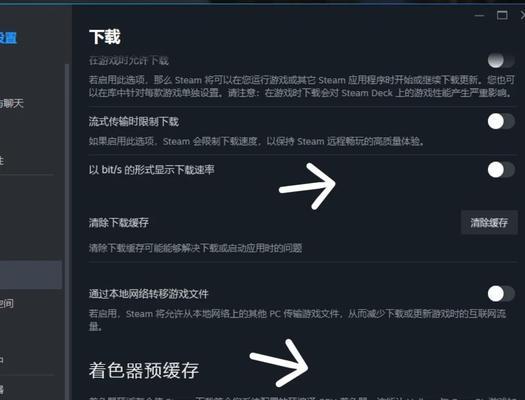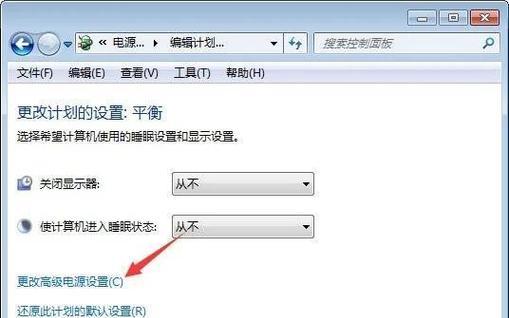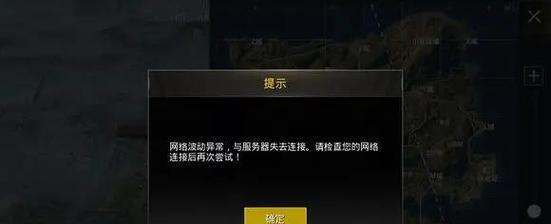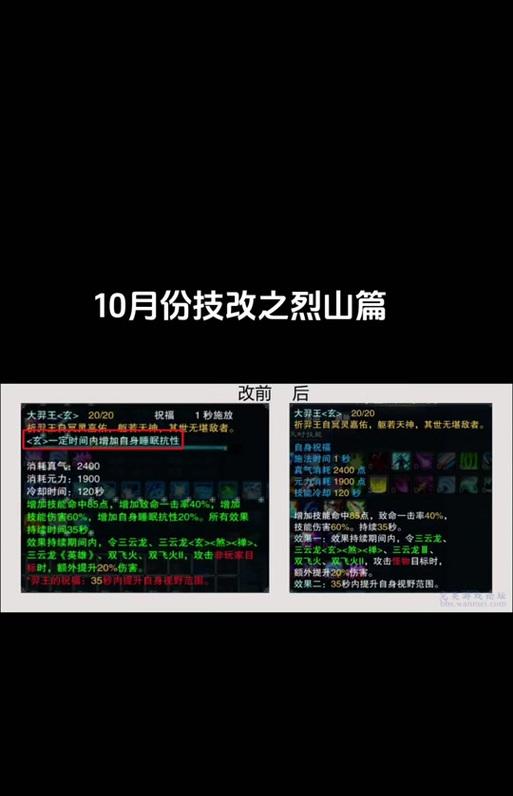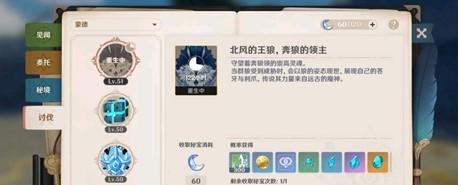随着电子竞技游戏的兴起,越来越多的玩家开始享受在游戏中与朋友交流的乐趣,尤其是在玩《绝地求生》这类需要团队配合的游戏时。然而,许多玩家在游戏过程中会遇到一个问题——录制时卡顿。这不仅影响了游戏体验,还可能降低录制视频的质量。本文将详细介绍如何解决《绝地求生》录制时的卡顿问题,并提供实用的技巧和操作步骤。
优化录制设置减少卡顿
确认录制软件与电脑硬件兼容性
我们需要确认所使用的录制软件是否与电脑硬件兼容。不同品牌和型号的硬件可能在录制时有不同的表现,尤其是显卡和CPU的性能会对录制视频的流畅度产生直接影响。
建议步骤:
1.检查电脑配置:确认电脑的处理器(CPU)、内存(RAM)、显卡(GPU)是否满足《绝地求生》及录制软件的推荐配置。
2.更新驱动程序:确保显卡、主板等硬件的驱动程序更新到最新版本,以获得最佳性能。
3.选择合适编码器:使用录制软件时,选择与硬件性能相匹配的编码器。NVIDIA显卡推荐使用NVENC编码器。
调整录制参数以提升流畅度
录制过程中参数的设置也很关键。不当的参数设置会导致录制软件占用过多系统资源,进而引发卡顿。
建议步骤:
1.降低录制分辨率:若在1080P下录制出现卡顿,可以尝试降低到720P,以减轻系统压力。
2.减少帧率:减少录制视频的帧率(例如从60FPS降至30FPS),同样可以降低系统负担。
3.调整比特率:适当降低比特率可以减少录制视频的大小,同时减少卡顿的发生。
清理后台程序释放资源
后台运行的程序可能占用大量CPU和内存资源,从而影响到游戏和录制的流畅性。关闭不必要的后台程序是解决卡顿的一个有效办法。
建议步骤:
1.任务管理器查看资源占用:通过按下Ctrl+Shift+Esc打开任务管理器,查看哪些程序占用了过多资源。
2.关闭不必要的后台程序:特别是那些占用大量CPU或内存资源的程序,如不必要的媒体播放器、下载工具等。
3.定期清理启动项:利用系统工具清理不必要的启动项,减少开机时自动运行的程序数量。
检查网络环境保证稳定
有时,网络环境也是造成录制卡顿的原因之一。网络延迟或不稳定可能会导致游戏体验下降,从而影响录制流畅度。
建议步骤:
1.使用有线连接:尽可能使用有线网络连接,避免无线信号干扰或不稳定。
2.关闭网络占用程序:关闭后台可能占用大量网络带宽的程序,如大文件下载、在线视频播放等。
3.优化路由器设置:调整路由器QoS设置,优先保证游戏和录制软件的数据传输。
更新游戏与系统确保兼容
游戏和操作系统的更新往往能够解决一些已知的卡顿问题,同时可能带来性能上的提升。
建议步骤:
1.更新《绝地求生》游戏:确保游戏客户端是最新版本,这样可以修复已知的bug,提升性能。
2.更新操作系统:更新到最新的Windows系统,以获得最佳的兼容性和安全性。
硬盘空间与读写速度检查
硬盘空间不足或读写速度慢也会引起录制过程中的卡顿。录制视频需要足够的硬盘空间,以及较快的读写速度。
建议步骤:
1.清理硬盘空间:删除不必要的文件或转移大型文件至其他存储设备。
2.升级硬盘:如果使用的是传统机械硬盘(HDD),考虑升级到固态硬盘(SSD),以提高读写速度。
3.使用录制专用分区:将录制视频保存在专门的分区或硬盘上,避免与系统盘争抢资源。
综上所述
通过上述几个步骤,大部分玩家应该能够解决在《绝地求生》游戏中录制视频时遇到的卡顿问题。从优化录制设置到调整系统环境,每一步都至关重要。不过,值得注意的是,不同电脑配置和使用习惯可能需要不同的解决方案。以上建议可以视作一个参考框架,具体情况则需个别分析处理。希望您能顺利解决录制卡顿问题,享受愉快的游戏和高质量的录制体验。